-
-
-
VMware ESX、Linux KVM、およびCitrix HypervisorでNetScaler ADC VPXのパフォーマンスを最適化する
-
-
-
-
-
-
-
-
-
-
-
-
-
-
-
-
-
-
NetScaler Web Logging(NSWL)クライアントのインストール
-
This content has been machine translated dynamically.
Dieser Inhalt ist eine maschinelle Übersetzung, die dynamisch erstellt wurde. (Haftungsausschluss)
Cet article a été traduit automatiquement de manière dynamique. (Clause de non responsabilité)
Este artículo lo ha traducido una máquina de forma dinámica. (Aviso legal)
此内容已经过机器动态翻译。 放弃
このコンテンツは動的に機械翻訳されています。免責事項
이 콘텐츠는 동적으로 기계 번역되었습니다. 책임 부인
Este texto foi traduzido automaticamente. (Aviso legal)
Questo contenuto è stato tradotto dinamicamente con traduzione automatica.(Esclusione di responsabilità))
This article has been machine translated.
Dieser Artikel wurde maschinell übersetzt. (Haftungsausschluss)
Ce article a été traduit automatiquement. (Clause de non responsabilité)
Este artículo ha sido traducido automáticamente. (Aviso legal)
この記事は機械翻訳されています.免責事項
이 기사는 기계 번역되었습니다.책임 부인
Este artigo foi traduzido automaticamente.(Aviso legal)
这篇文章已经过机器翻译.放弃
Questo articolo è stato tradotto automaticamente.(Esclusione di responsabilità))
Translation failed!
NetScaler Webロギング(NSWL)クライアントのインストール
NSWLをインストールすると、クライアント実行可能ファイル(NSWL)が他のファイルと一緒にインストールされます。NSWL 実行可能ファイルには、使用できるオプションのリストが表示されます。詳細については、「 NSWL クライアントの設定」を参照してください。
注意:
NSWLクライアントのバージョンはNetScalerと同じである必要があります。たとえば、NetScalerのバージョンが10.1 Build 125.9の場合、NSWLクライアントも同じバージョンである必要があります。また、Web ロギング (NSWL) クライアントは 32 ビットと 64 ビットの両方のサーバーマシンで動作します。ダウンロードページには 32 ビットのウェブログクライアントしかありません。64ビットのWebログクライアントはリクエストに応じて提供されます。詳細についてはNetScalerサポートに問い合わせることをお勧めします。
次の表は、NSWL クライアントをインストールできるオペレーティングシステムの一覧です。
|**オペレーティングシステム**|**バージョン**|**ハードウェア要件**|**注釈**| |— |— |— |— | |Windows|Windows Server 2016以降|プロセッサー-x86/amd64 CPU (1 GHz以上)、RAM-4 GB (またはそれ以上) | |macOS|macOS 8.6 以降|NetScaler 10.1以降のリリースではサポートされていません。 | |Linux|Ubuntu、SUSE Linux、CentOS、Red Hat Enterprise Linuxが2016年以降にリリースされた|プロセッサー-x86/amd64 CPU (1 GHz 以上)、RAM-4 GB (またはそれ以上) | |Solaris|Solaris Sun OS 5.6 以降|プロセッサー-UltrasParc-III 400 MHz、RAM-512 MB、コントローラー-SCSI|NetScale ではサポートされていません R 10.5 およびそれ以降のリリース。| |FreeBSD|FreeBSD 6.3以降|プロセッサ-x86/amd64 CPU (1 GHz以上)、RAM-4 GB (またはそれ以上) |NetScaler 10.5の場合は、FreeBSD 8.4のみを使用してください。| AIX|AIX 6.1||NetScaler 10.5以降のリリースではサポートされていません。 |
NSWL クライアントシステムが CPU の制限のためにログトランザクションを処理できない場合、Web ログバッファがオーバーランし、ロギングプロセスが再開されます。
注意
ロギングを再開すると、ログトランザクションが失われる可能性があります。
CPUの制限によるNSWLクライアントシステムのボトルネックを一時的に解決するには、NetScalerアプライアンスのWebサーバーのロギングバッファサイズを調整します。この問題を解決するには、サイトのスループットを処理できるクライアントシステムが必要です。
NSWL クライアントのダウンロード
NSWLクライアントパッケージは、NetScaler製品CDまたはNetScalerダウンロードサイトのいずれかから入手できます。パッケージには、サポートされているプラットフォームごとに個別のインストールパッケージがあります。
Citrix のWebサイトからNSWLクライアントをダウンロードするには
- URL
https://www.citrix.com/downloads/citrix-adc/にアクセスして Citrix にログオンします。 - 特定のNetScalerリリースバージョンに移動し、そのファームウェアを探します。
-
「 ファームウェア 」をクリックします(たとえば、NetScalerリリース(機能フェーズ)13.0ビルド52.24)。
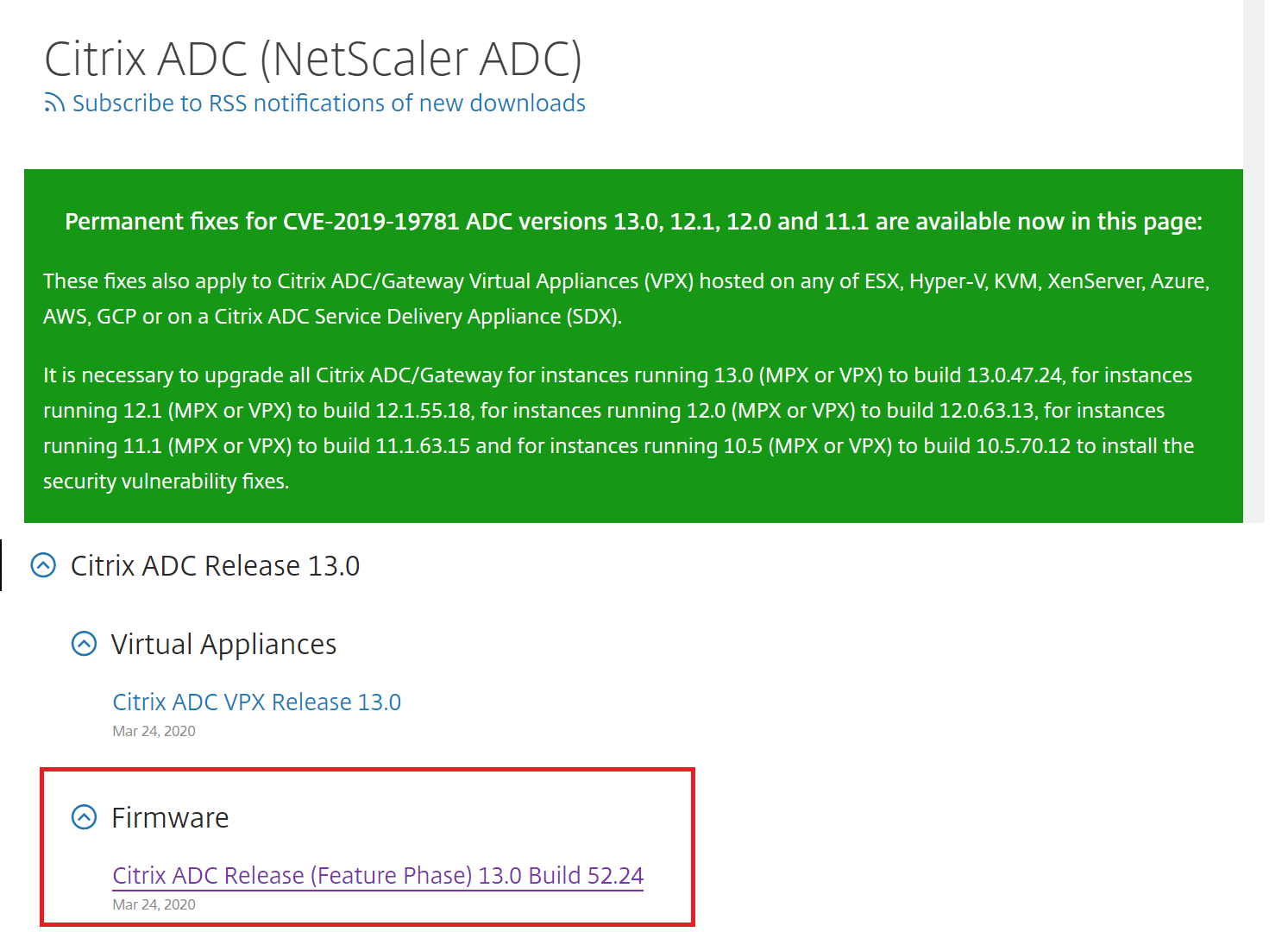
- NetScalerリリース(機能フェーズ)ビルドページで 、「 Weblogクライアント」セクションに移動します 。
-
このセクションでは、Windows、Linux、および BSD 用のウェブログクライアントをダウンロードできます。
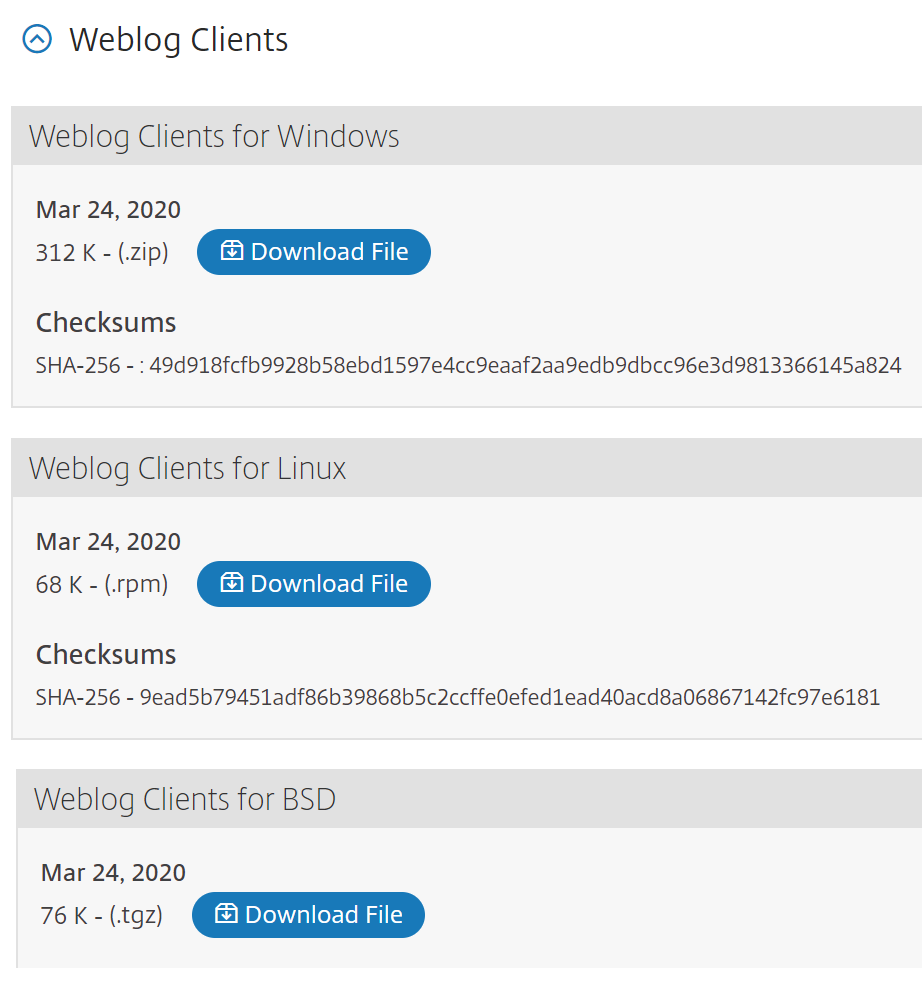
Solaris に NSWL クライアントをインストール
NSWL クライアントをインストールするには、パッケージをダウンロードしたシステムで次の操作を実行します。
-
nswl_solaris-<release number>-<build number>.tar fileをパッケージから抽出します。 - 抽出したファイルを、NSWL クライアントをインストールする Solaris システムにコピーします。
-
次のコマンドを使用して tar ファイルからファイルを抽出します。
tar xvf nswl_solaris-9.3-51.5.tar
一時ディレクトリに Weblog というディレクトリが作成され、ファイルが Welog ディレクトリに抽出されます。
-
以下のコマンドでパッケージをインストールします。
pkgadd -d -
利用可能なパッケージのリストが表示されます。次の例では、1 つの Welog パッケージが表示されています。
1 NSweblog NetScaler Weblogging (SunOS,sparc) 7.0
パッケージを選択するように求められます。インストールするウェブログのパッケージ番号を選択します。
パッケージ番号を選択して Enterキーを押すと、ファイルが抽出され、次のディレクトリにインストールされます。
/usr/local/netscaler/etc/usr/local/netscaler/bin/usr/local/netscaler/samples
-
NSWL パッケージがインストールされているかどうかを確認するには、次のコマンドを実行します。
pkginfo | grep NSweblog -
NSWLパッケージをアンインストールするには、次のコマンドを実行します。
pkgrm NSweblog
LinuxにNSWLクライアントをインストールする
重要
Linux に NSWL クライアントをインストールすると、構成ファイルが置き換えられます。インストールする前にバックアップを取らなければなりません。
NSWL クライアントをインストールするには、パッケージをダウンロードしたシステムで次の操作を実行します。
-
nswl_linux-<release number>-<build number>.rpmパッケージからファイルを抽出します。 - 抽出したファイルを、NSWL クライアントをインストールする Linux OS を実行しているシステムにコピーします。
-
NSWL パッケージをインストールするには、次のコマンドを実行します。
rpm -i nswl_linux-9.3-51.5.rpm
このコマンドは、ファイルを抽出し、次のディレクトリにインストールします。
/usr/local/netscaler/etc/usr/local/netscaler/bin/usr/local/netscaler/samples
-
NSWLパッケージをアンインストールするには、次のコマンドを実行します。
rpm -e NSweblog -
Weblog RPM ファイルの詳細情報を取得するには、次のコマンドを実行します。
rpm -qpi *.rpm -
インストールされている Web サーバーのログファイルを表示するには、次のコマンドを実行します。
rpm -qpl *.rpm
FreeBSD に NSWL クライアントをインストールする
NSWL クライアントをインストールするには、パッケージをダウンロードしたシステムで次の操作を実行します。
-
nswl_bsd-<release number>-<build number>.tgzパッケージからファイルを抽出します。 - 解凍したファイルを、NSWL クライアントをインストールする FreeBSD OS を実行しているシステムにコピーします。
-
NSWL パッケージをインストールするには、次のコマンドを実行します。
pkg_add nswl_bsd-9.3-51.5.tgz
このコマンドは、ファイルを抽出し、次のディレクトリにインストールします。
- /usr/local/netscaler/etc
- /usr/local/netscaler/bin
- /usr/local/netscaler/samples
-
NSWLパッケージをアンインストールするには、次のコマンドを実行します。
pkg_delete NSweblog -
パッケージがインストールされていることを確認するには、次のコマンドを実行します。
pkg_info | grep NSweblog
NSWL クライアントを Mac にインストール
NSWL クライアントをインストールするには、パッケージをダウンロードしたシステムで次の操作を実行します。
-
nswl_macos-<release number>-<build number>.tgzパッケージからファイルを抽出します。 - 抽出したファイルを、NSWL クライアントをインストールする macOS を実行しているシステムにコピーします。
-
NSWL パッケージをインストールするには、次のコマンドを実行します。
pkg_add nswl_macos-9.3-51.5.tgz
このコマンドは、ファイルを抽出し、次のディレクトリにインストールします。
- /usr/local/netscaler/etc
- /usr/local/netscaler/bin
- /usr/ローカル/ネットスケーラー/サンプル
-
NSWLパッケージをアンインストールするには、次のコマンドを実行します。
pkg_delete NSweblog -
パッケージがインストールされていることを確認するには、次のコマンドを実行します。
pkg_info | grep NSweblog
Windows に NSWL クライアントをインストール
NSWL クライアントをインストールするには、パッケージをダウンロードしたシステムで次の操作を実行します。
-
nswl_win-<release number>-<build number>.zipパッケージからファイルを抽出します。 - 抽出したファイルを、NSWL クライアントをインストールする Windows システムにコピーします。
- Windows システムでは、ファイルをディレクトリ (
<NSWL-HOME>と呼ばれる ) に解凍します。次のディレクトリが抽出されます:/bin、/etc、/samples -
コマンドプロンプトで、
<NSWL-HOME>\bin directory:から次のコマンドを実行します。nswl -install -f <directorypath>\log.conf
各項目の意味は次のとおりです。
ディレクトリパスは、設定ファイル (log.conf) のパスを指します。デフォルトでは、ファイルは <NSWL-HOME>および /etc ディレクトリにあります。設定ファイルは他のディレクトリにコピーできます。
注
NSWLクライアントをアンインストールするには、コマンドプロンプトで、
<NSWL-HOME>\bin directory:から次のコマンドを実行します。
> nswl -remove
NSWLクライアントをAIXシステムにインストールします
NSWL クライアントをインストールするには、パッケージをダウンロードしたシステムで次の操作を実行します。
-
nswl_aix-<release number>-<build number>.rpmパッケージからファイルを抽出します。 - 抽出したファイルを、NSWLクライアントをインストールするAIX OSを実行しているシステムにコピーします。
-
NSWL パッケージをインストールするには、次のコマンドを実行します。
rpm -i nswl_aix-9.3-51.5.rpm
このコマンドは、ファイルを抽出し、次のディレクトリにインストールします。
/usr/local/netscaler/etc/usr/local/netscaler/usr/local/netscaler/samples
-
NSWLパッケージをアンインストールするには、次のコマンドを実行します。
rpm -e NSweblog -
Weblog RPM ファイルの詳細情報を取得するには、次のコマンドを実行します。
rpm -qpi *.rpm -
インストールされている Web サーバーのログファイルを表示するには、次のコマンドを実行します。
rpm -qpl *.rpm
共有
共有
This Preview product documentation is Cloud Software Group Confidential.
You agree to hold this documentation confidential pursuant to the terms of your Cloud Software Group Beta/Tech Preview Agreement.
The development, release and timing of any features or functionality described in the Preview documentation remains at our sole discretion and are subject to change without notice or consultation.
The documentation is for informational purposes only and is not a commitment, promise or legal obligation to deliver any material, code or functionality and should not be relied upon in making Cloud Software Group product purchase decisions.
If you do not agree, select I DO NOT AGREE to exit.